Le Rapport
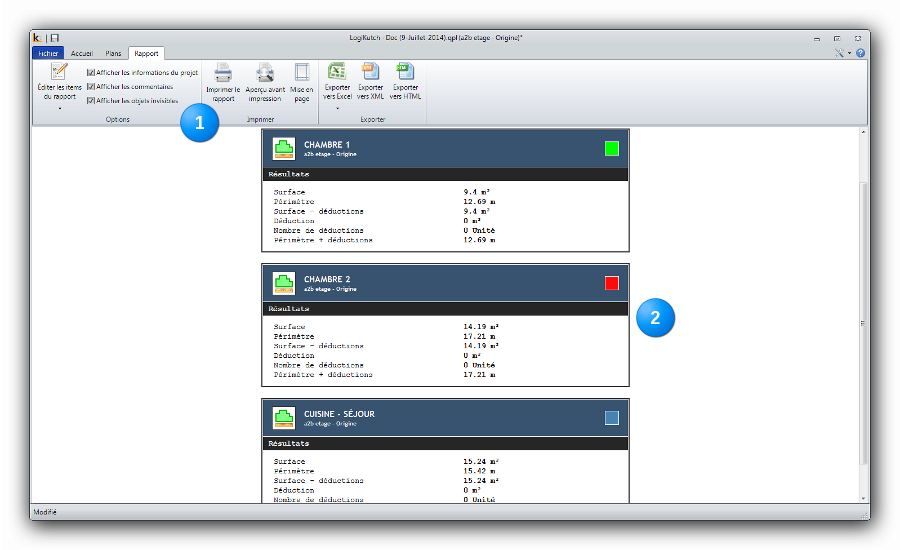
Dans l'onglet Rapport, on retrouve les fonctions d'édition, d'impression et d'exportation du rapport.
|
Le ruban qui contient les fonctions d'options, d'impression et d'exportation du rapport. |
|
La visionneuse du rapport qui affiche un aperçu du rapport selon les options choisies. |

Le ruban de l'onglet Rapport.
|
Les fonctions "Options" Le bouton " Éditer les items du rapport" permet de configurer votre rapport en deux (2) options :
Voici le résultat d'un item du rapport classé par plans :
Les informations contenues dans un rapport par plans sont :
Voici le résultat d'un item du rapport classé par objets :
Les informations contenues dans un rapport par objets sont :
Trois autres options sont disponibles lors de la sélection des options d'affichage du rapport. Elles se présentent sous forme de cases à cocher :
Toutes les informations du projet ajoutées :
Une flèche au bas du bouton permet de sélectionner le système de mesure à afficher dans le rapport, la précision des dimensions affichées ainsi que le thème (apparence du rapport).
|
|
Le bouton "Imprimer le rapport" permet d'imprimer le rapport sur l'imprimante de votre choix, qu'elle soit sur papier ou en format PDF. Une interface Windows de sélection d'imprimante vous est alors présentée. Le bouton "Aperçu avant impression" permet de modifier l'apparence de votre rapport avant l'impression. Les fonctions du bouton sont :
Le bouton "Mise en page" permet de modifier les paramètres généraux des fonctions d'impression.
|
|
Le bouton "Exporter vers Excel" ouvre un chiffrier Excel et copie les données de mesure générées par LogiKutch. On peut exporter vers Excel dans une configuration "Par plans" ou "Par objets" tout comme dans le rapport. Cette configuration se sélectionne avec le bouton "Éditer les items du rapport" Le bouton "Exporter vers XML" génère un fichier en format XML contenant les informations du rapport préalablement sélectionnées avec les fonctions "Options". Le fichier XML peut notamment être ouvert dans des logiciels comme Excel. Le bouton "Exporter vers HTML" génère un fichier en format HTML contenant les informations du rapport préalablement sélectionnées avec les fonctions "Options". Le fichier HTML peut notamment être ouvert dans des navigateurs web. Les rapports exportés sont sauvegardés par défaut dans le répertoire ...\Documents\LogiKutch\Mes rapports |
Voir aussi :